Pridanie inteligentného príslušenstva domácnosti do apky Domácnosť
Pridajte si do apky Domácnosť príslušenstvo HomeKit a Matter a potom ho usporiadajte podľa miestností alebo zón, aby ste mohli jednoducho ovládať rôzne oblasti domácnosti.
Usporiadanie príslušenstva podľa miestnosti a zóny
Skôr než začnete
Aktualizujte si iPhone alebo iPad na najnovšiu verziu systému iOS alebo iPadOS a v časti Nastavenia zapnite rozhranie Bluetooth.
Ak chcete pridať príslušenstvo Matter, musíte si najskôr nastaviť centrum domácnosti.
Pozrite si príručku k príslušenstvu a zistite, či príslušenstvo vyžaduje ďalší hardvér, aktualizácie softvéru alebo ďalšie nastavenie v apke výrobcu.
Uistite sa, že vaše príslušenstvo podporuje HomeKit, AirPlay alebo štandard Matter.
Uistite sa, že váš iPhone alebo iPad, predtým pridané príslušenstvo a centrá domácnosti sú pripojené k tej istej Wi-Fi sieti.
Pridanie príslušenstva
Keď Apple TV priradíte k miestnosti, automaticky sa v apke Domácnosť zobrazí v danej miestnosti. Na pridávanie ďalšieho príslušenstva do apky Domácnosť môžete používať iPhone alebo iPad. Príslušenstvo do apky Domácnosť nemožno pridať pomocou Macu.
Pridanie Apple TV do apky Domácnosť
Na Apple TV otvorte Nastavenia.
Vyberte Užívatelia a účty > Predvolený užívateľ. Uistite sa, že je vybraté vaše meno a že ste do iCloudu prihlásený pomocou Apple ID, ktoré ste použili na nastavenie príslušenstva v apke Domácnosť.
Vráťte sa do Nastavení a vyberte AirPlay a HomeKit.
Rolujte nadol, vyberte Miestnosť a potom vyberte miestnosť alebo pridajte novú miestnosť.
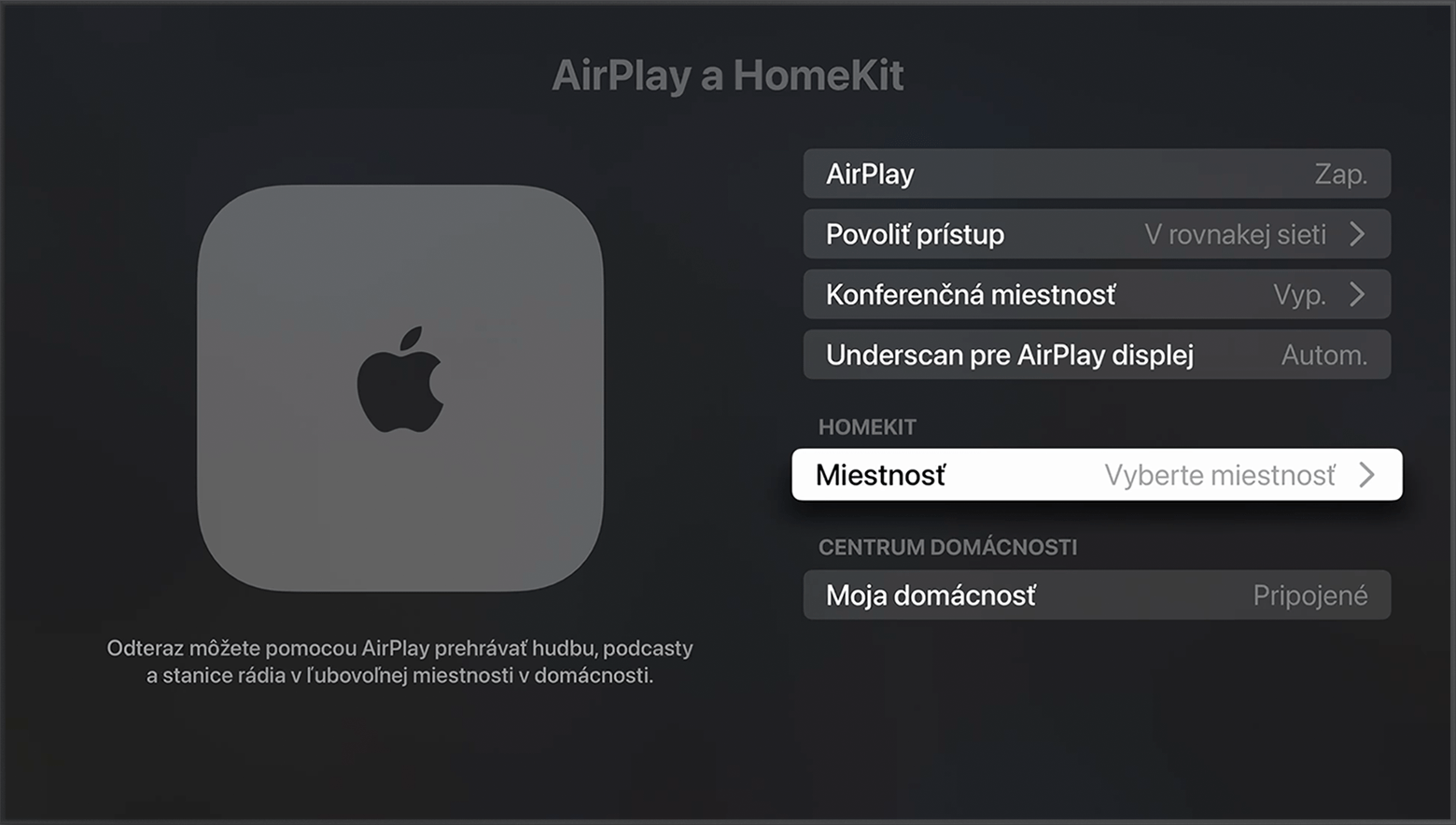
Pridanie ďalšieho príslušenstva do apky Domácnosť
Zapnite príslušenstvo* a uistite sa, že sa nachádza v blízkosti.
Na iPhone alebo iPade otvorte apku Domácnosť a klepnite na .
Klepnite na Pridať príslušenstvo.
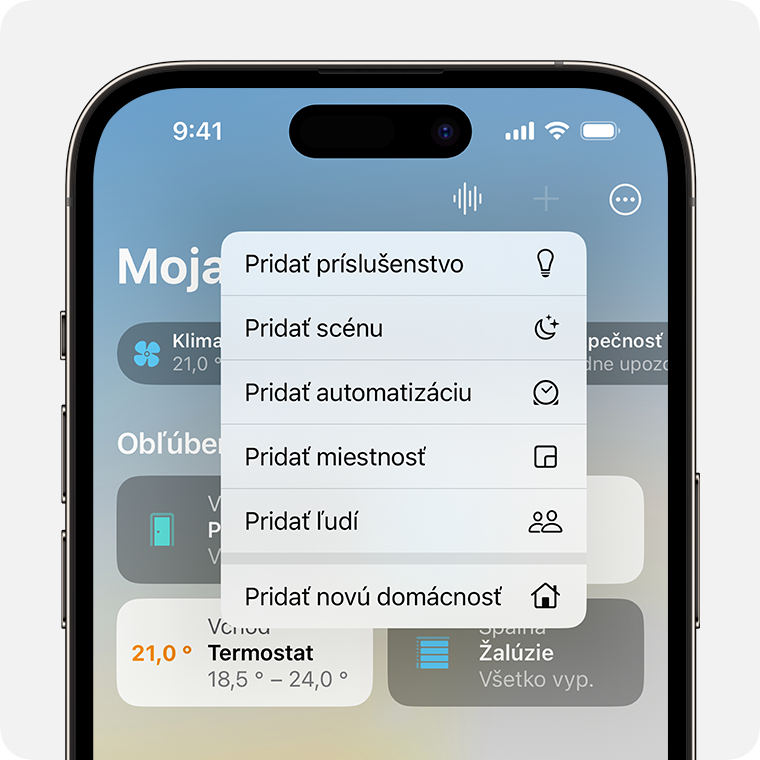
Podľa pokynov naskenujte kód alebo zariadenie podržte v blízkosti príslušenstva, aby sa príslušenstvo pridalo.
Ak pridávate príslušenstvo štandardu Matter, ktoré bolo predtým spárované s inou apkou, klepnite na Ďalšie možnosti a potom toto príslušenstvo vyberte.
Keď sa príslušenstvo zobrazí, klepnite naň. Ak sa zobrazí výzva na pridanie príslušenstva do siete, klepnite na možnosť Povoliť.
Priraďte príslušenstvo k miestnosti a pomenujte ho, aby ste ho ľahšie identifikovali a ovládali.
Klepnite na Pokračovať a potom na Hotovo.
Ovládanie príslušenstva pomocou Siri
Používanie a správa príslušenstva v apke Domácnosť na všetkých vašich zariadeniach
* Inteligentné televízory Samsung kompatibilné s technológiou AirPlay nepodporujú HomeKit a nedajú sa pridať do apky Domácnosť.
Ak sa zobrazí upozornenie, že príslušenstvo už bolo pridané
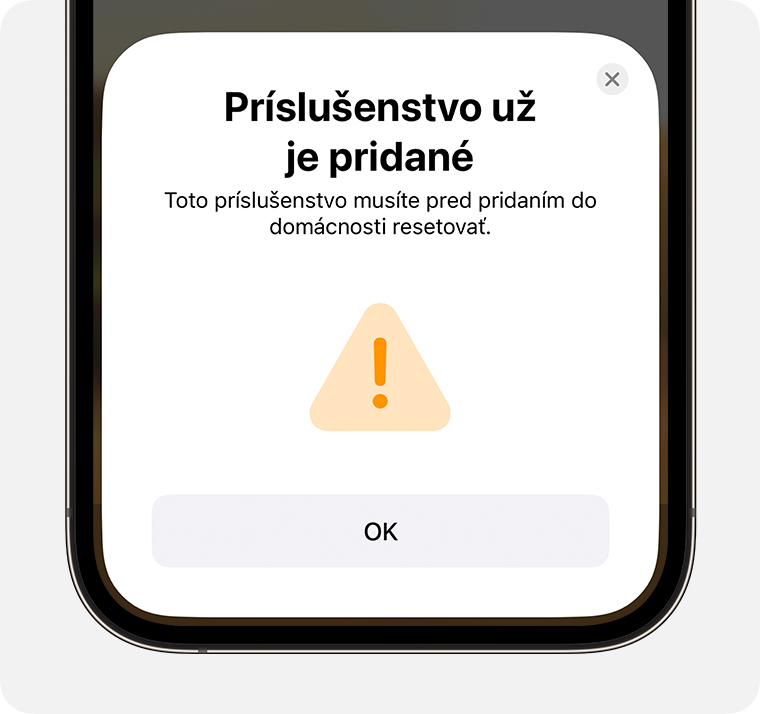
Ak sa zobrazí upozornenie, že príslušenstvo už do vašej domácnosti bolo pridané alebo už bolo použité v inej domácnosti, pravdepodobne bude potrebné príslušenstvo resetovať. Prečítajte si príručku k príslušenstvu, obráťte sa na výrobcu alebo navštívte jeho webovú stránku.
Usporiadanie príslušenstva podľa miestnosti a zóny
Vďaka usporiadaniu príslušenstva podľa miestností získate prehľad o tom, kde sa príslušenstvo nachádza, a budete môcť miestnosti ovládať pomocou Siri. Miestnosti môžete zoskupiť aj do zóny, ako je napríklad poschodie alebo prízemie.
Pridanie miestnosti
Otvorte apku Domácnosť a klepnite alebo kliknite na .
Vyberte Pridať miestnosť.
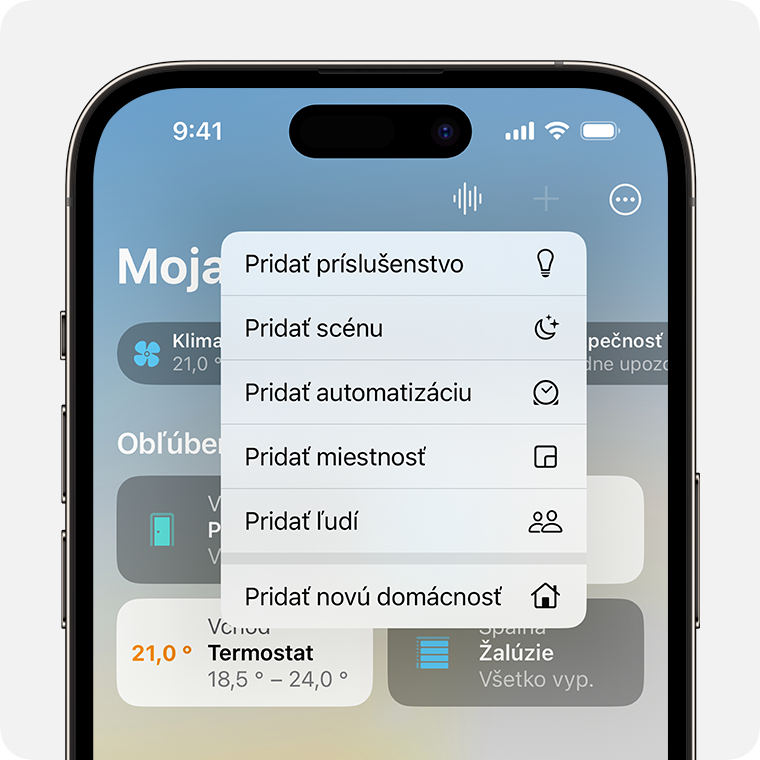
Pomenujte miestnosť a klepnite alebo kliknite na Uložiť.
Priradenie príslušenstva k miestnosti
Otvorte apku Domácnosť, klepnite alebo kliknite na príslušenstvo a potom klepnite alebo kliknite na .
Klepnite alebo kliknite na Miestnosť.
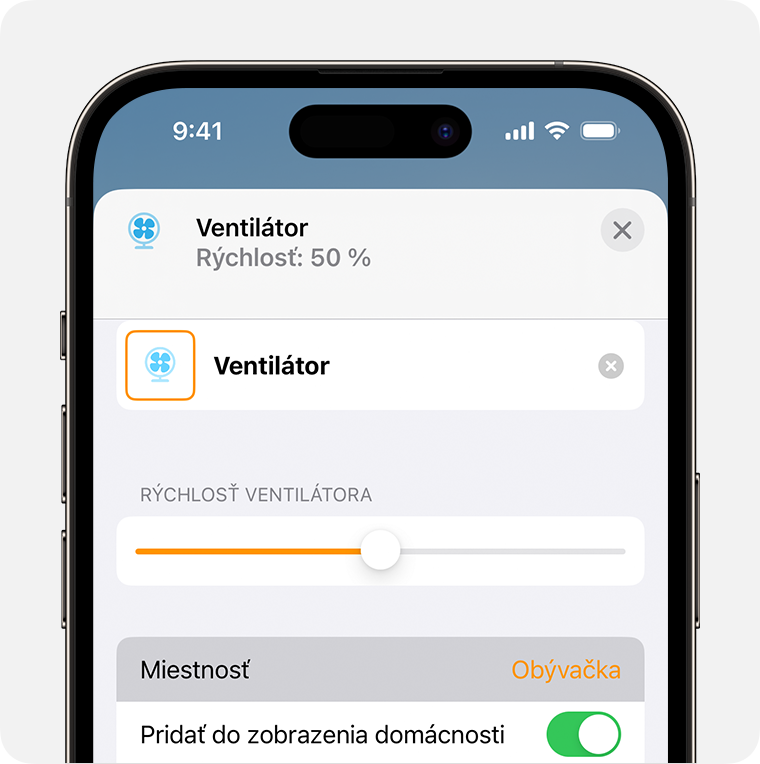
Vyberte miestnosť a klepnutím alebo kliknutím na nastavenie uložte.
Prehrávanie a ovládanie hudby v celej domácnosti pomocou Siri
Usporiadanie miestností do zóny
Miestnosti môžete zoskupiť do zóny, ako je napríklad poschodie alebo prízemie, a jednoducho tak ovládať rozličné oblasti domácnosti pomocou Siri.
Otvorte apku Domácnosť a potom klepnutím alebo kliknutím na názov miestnosti otvorte vybranú miestnosť.
Klepnite alebo kliknite na a vyberte Nastavenia miestnosti.
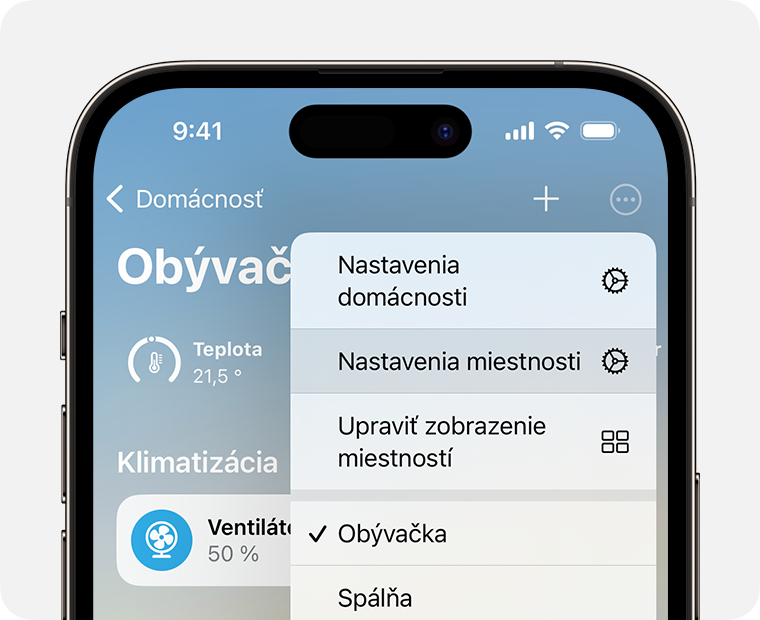
Klepnite alebo kliknite na Zóna.
Vyberte navrhovanú zónu alebo vyberte Vytvoriť novú a zadajte názov pre novú zónu.
Klepnite alebo kliknite na Hotovo.
Informácie o produktoch, ktoré nevyrába spoločnosť Apple, alebo nezávislých webových stránkach, ktoré nekontroluje ani netestuje spoločnosť Apple, sa poskytujú bez akéhokoľvek odporúčania či podpory. Spoločnosť Apple nenesie žiadnu zodpovednosť v súvislosti s výberom, výkonom alebo používaním webových stránok alebo produktov tretích strán. Spoločnosť Apple neposkytuje žiadne vyhlásenia týkajúce sa presnosti či spoľahlivosti webových stránok tretích strán. Ak chcete získať ďalšie informácie, obráťte sa na dodávateľa.
